上一篇
浏览器技巧🚀IE浏览器卸载方法全解析教程
- 问答
- 2025-08-30 13:30:32
- 4
🔑 核心关键词: IE浏览器卸载、禁用IE11、Windows功能关闭、Edge浏览器替代、遗留模式启用、组策略编辑器、操作系统兼容性。 解析:**
-
⚠️ 重要前提:
- IE浏览器自2023年6月起已正式退役🚫,微软已停止支持。
- 在Windows 10和11中,IE并非传统软件,无法通过“控制面板”的“卸载程序”直接删除🗑️,它是作为一项“系统功能”存在的。
-
🎯 核心方法(关闭功能):
- 这是最官方、最安全的“卸载”方法,原理是关闭系统内的IE相关功能组件。
- 操作路径: 控制面板 → 程序 → 程序和功能 → 启用或关闭Windows功能 💻。
- 在打开的窗口列表中,找到并取消勾选 “Internet Explorer 11” 复选框。
- 点击“确定”后,系统会完成更改,此操作可能需要重启电脑🔄。
-
⚙️ 高级方法(组策略):
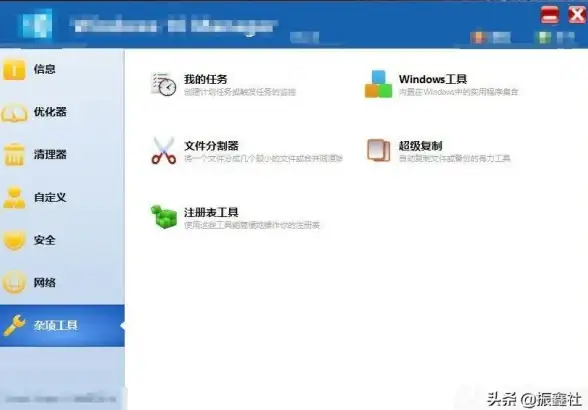
- 适用于Windows专业版/企业版/教育版用户,通过组策略完全禁用IE。
- 按
Win + R输入gpedit.msc打开组策略编辑器。 - 导航至:计算机配置 → 管理模板 → Windows组件 → Internet Explorer。
- 在右侧找到“禁用 Internet Explorer”策略,双击并将其设置为“已启用”✅。
-
💡 替代方案与提示:
- 完美替代: 微软Edge浏览器🚀是IE的官方继任者,内置“IE模式”,可专门用于访问那些只兼容IE的老旧网站,完美解决兼容性问题。
- 无法“删除”: 出于极致的系统兼容性考虑,某些核心文件无法彻底移除,但通过上述方法禁用后,它将从你的开始菜单和任务栏中消失,等同于“卸载”。
- 系统差异: 不同Windows版本(如Win10, Win11)操作界面可能略有不同,但核心逻辑一致。
✨ 总结关键词: 功能禁用、安全卸载、系统组件、Edge浏览器替代、兼容性解决方案、2025年最新指南。
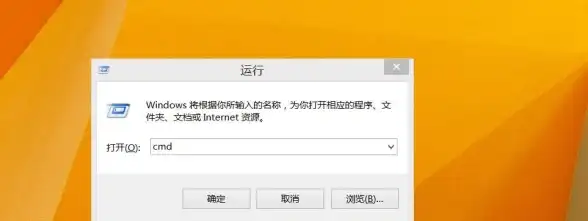
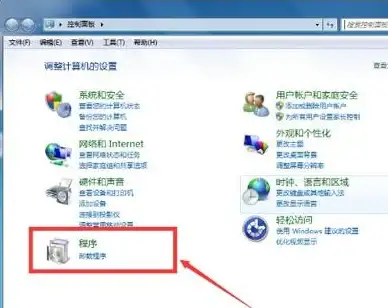
本文由 佛三诗 于2025-08-30发表在【云服务器提供商】,文中图片由(佛三诗)上传,本平台仅提供信息存储服务;作者观点、意见不代表本站立场,如有侵权,请联系我们删除;若有图片侵权,请您准备原始证明材料和公证书后联系我方删除!
本文链接:https://xdh.7tqx.com/wenda/786818.html
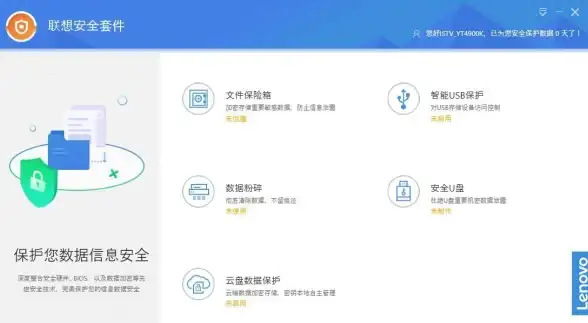








发表评论